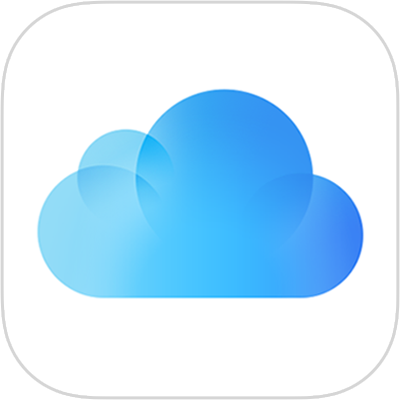
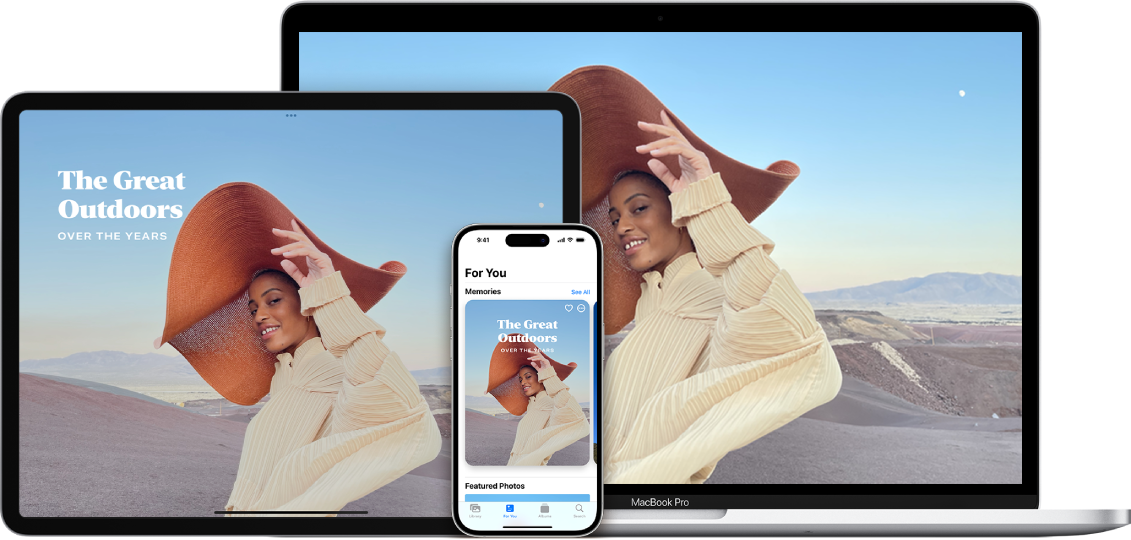
iCloudとは
iCloudは、あなたの個人情報を安全に保管し、あなたのすべてのデバイス上で最新の状態に保ち、写真、ファイルなどを友人や家族と簡単に共有できるようにするAppleのサービスです。
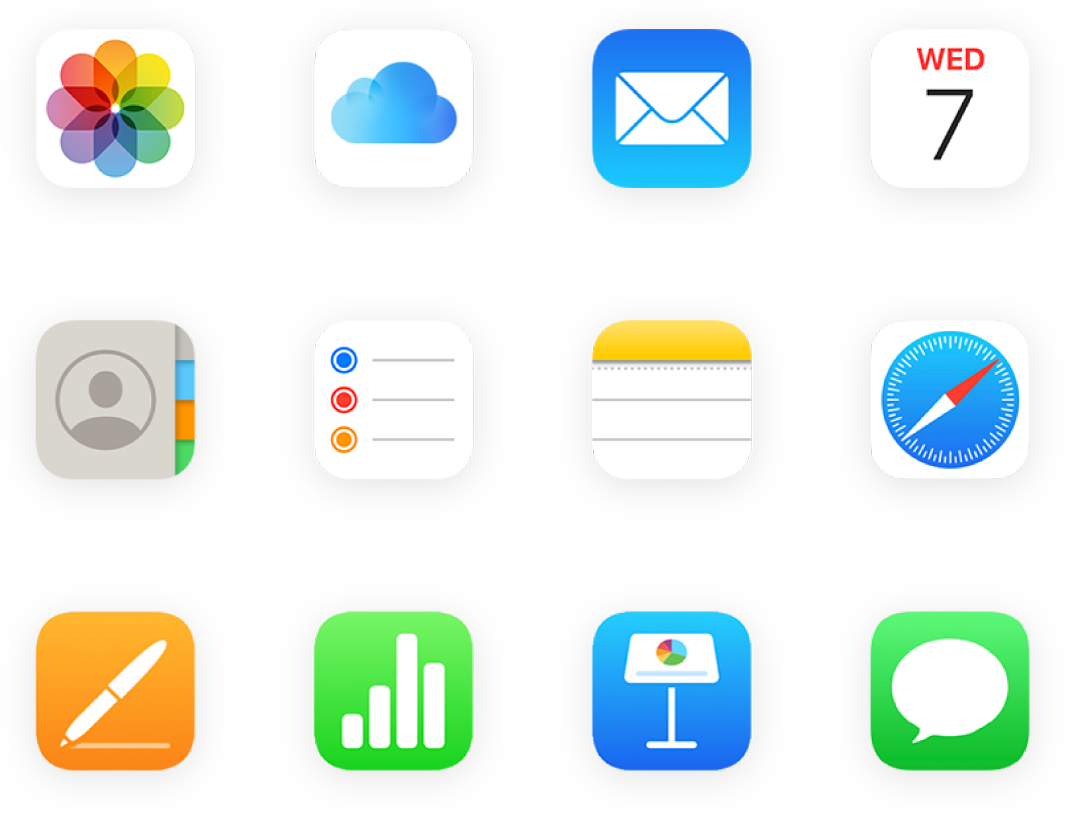
お気に入りのAppでiCloudを使う
どこにいても同じ写真や動画を見ることができます。すべてのデバイスでファイルを常に最新の状態に保つことができます。お気に入りのAppのデータを保存し、iCloudがオンになっていればどこでも見ることができます。
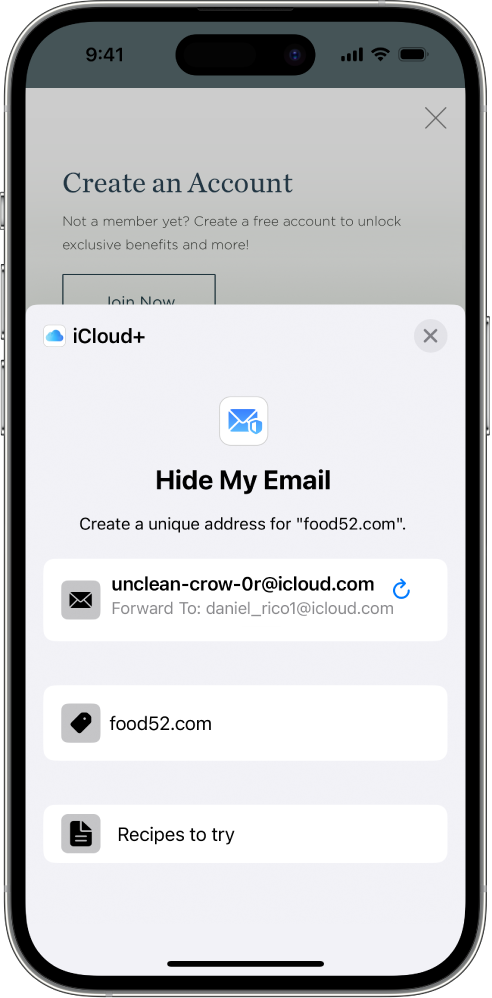
iCloud+でさらに多くのストレージと機能を利用する
iCloud+にアップグレードすると、写真やファイルを保存するための追加のiCloudストレージ、プライベートリレーやメールを非公開などの機能を利用できます。
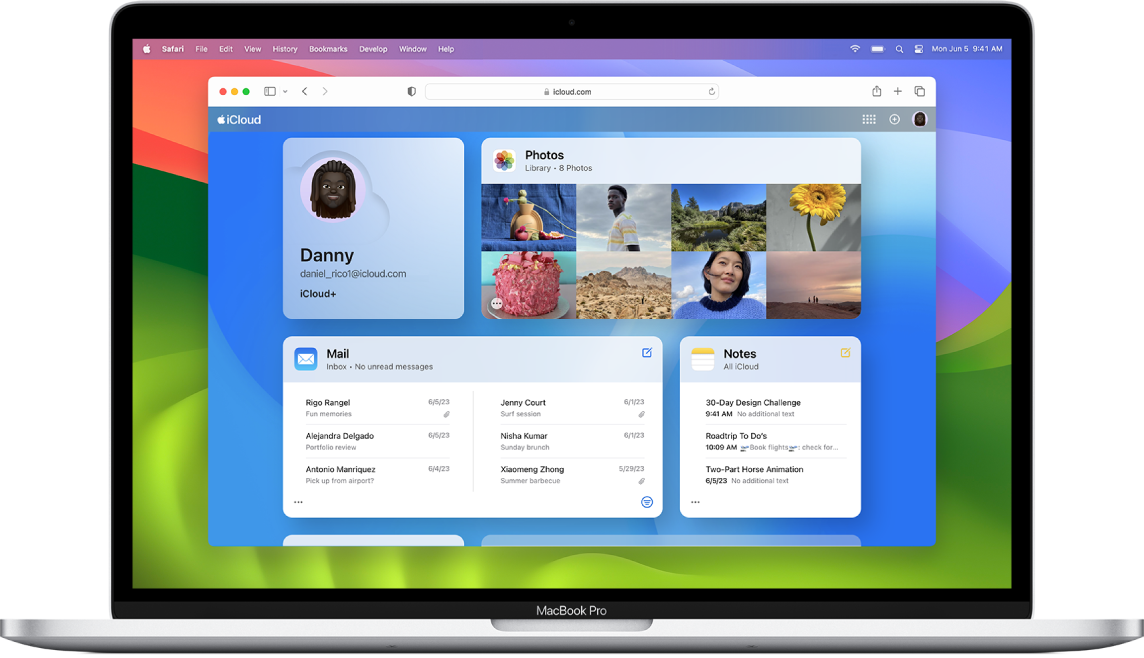
WebでiCloudを使用する
iCloud.comでメール、写真、ファイルなどを表示できます。これらのデータは安全かつ最新の状態に保たれ、どこからでも利用できます。
iCloudユーザガイドを調べるには、ページ上部にある目次をクリックし、検索フィールドに語句を入力します。
サポートが必要な場合は、「iCloudサポート」Webサイトを参照してください。
フィードバックありがとうございます。